คอมพิวเตอร์พกพาบางรุ่นใช้การ์ดแสดงผลสองการ์ด หนึ่งในนั้นคือชิปกราฟิกที่รวมอยู่ในเมนบอร์ด สามารถใช้ยูทิลิตี้ต่างๆ เพื่อสลับอะแดปเตอร์ได้

มันจำเป็น
- - การเข้าถึง BIOS;
- - เอเอ็มดี พาวเวอร์ เอ็กซ์เพรส;
- - เอ็นวิเดีย ไฮบริด พาวเวอร์
คำแนะนำ
ขั้นตอนที่ 1
ขั้นแรก ให้ลองเปลี่ยนลำดับความสำคัญของการ์ดแสดงผลโดยใช้เมนู BIOS เปิดคอมพิวเตอร์พกพาและกดปุ่มฟังก์ชั่นที่ต้องการ ส่วนใหญ่มักจะระบุชื่อไว้ระหว่างเมนูการบูตเริ่มต้น
ขั้นตอนที่ 2
เปิดเมนูการตั้งค่าขั้นสูงหรือตัวเลือกวิดีโอ ค้นหาวิดีโอหลัก กดปุ่ม Enter และเลือกอะแดปเตอร์วิดีโอที่ต้องการ ส่วนใหญ่มักจะเป็นอุปกรณ์ที่รวมเข้าด้วยกันในขั้นต้น
ขั้นตอนที่ 3
หากรายการนี้หายไป ให้ค้นหาเมนู Video PCIEx โดยจะแสดงคุณสมบัติของการ์ดจอแยก จัดลำดับความสำคัญของกิจกรรมของอุปกรณ์นี้โดยเลื่อนไปที่ตำแหน่งแรก
ขั้นตอนที่ 4
ไปที่หน้าจอเริ่มต้นของเมนู BIOS บันทึกการเปลี่ยนแปลงและรีสตาร์ทคอมพิวเตอร์ของคุณ ควรสังเกตว่าคอมพิวเตอร์พกพาบางรุ่นเรียกใช้อะแดปเตอร์ในตัวในขั้นต้น การปิดใช้งานอย่างสมบูรณ์ใน BIOS อาจไม่แสดงผล
ขั้นตอนที่ 5
เพื่อให้การทำงานกับการ์ดวิดีโอง่ายขึ้นมียูทิลิตี้พิเศษ หากมีการติดตั้งบอร์ด ATI แบบแยก (Radeon) ในคอมพิวเตอร์พกพา ให้ติดตั้งโปรแกรม ADM Power Xpress ร่วมกับไดรเวอร์
ขั้นตอนที่ 6
เรียกใช้และเลือก "ประสิทธิภาพ GPU สูง (ต่ำ)" ในฟิลด์ที่ปรากฏขึ้น รอให้อะแดปเตอร์วิดีโอเปลี่ยน
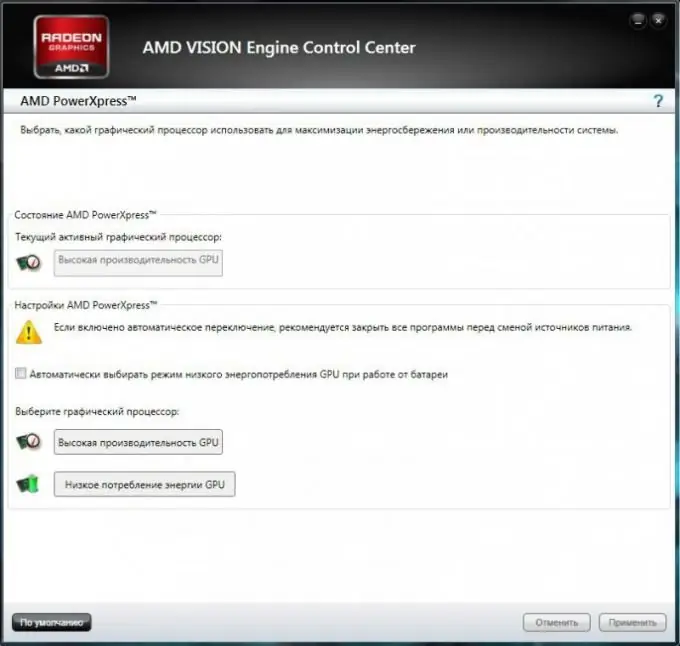
ขั้นตอนที่ 7
หากแล็ปท็อปของคุณใช้โปรเซสเซอร์ Intel และการ์ดกราฟิก nVidia ร่วมกัน สวิตช์จะทำงานโดยอัตโนมัติ เพียงเปิดแอปพลิเคชั่นที่ทรงพลังเช่นเกม 3 มิติ ระบบจะเปลี่ยนอะแดปเตอร์วิดีโอลำดับความสำคัญโดยอัตโนมัติ
ขั้นตอนที่ 8
หากต้องการสลับการ์ดวิดีโอด้วยตัวเอง ให้ติดตั้งโปรแกรม nVidia Hybrid Power ส่วนใหญ่มักจะพบยูทิลิตี้นี้บนเว็บไซต์ของผู้ผลิตคอมพิวเตอร์พกพา ยูทิลิตี้สำหรับบางรุ่นยังมีอยู่ที่ www.nvidia.com






